前回に引き続き、光造形にてFireタブレット用のスタンドを設計・造形してみた事例を一つずつ作業内容毎に紹介していきたいと思います。
※本ページは前回記事の続編となっておりますので、まだ見られていない場合は一度前回記事を御参照頂ければ幸いです)
参考記事
ご参考になれば、幸いです(^^♪
造形準備
スライス設定
前回3D CAD(Fusion 360)より、設計・作成したSTLファイルの3Dデータから anycubic photon機専用のスライサーソフト「Photon Workshop」を使ってスライス設定していきたいと思います。
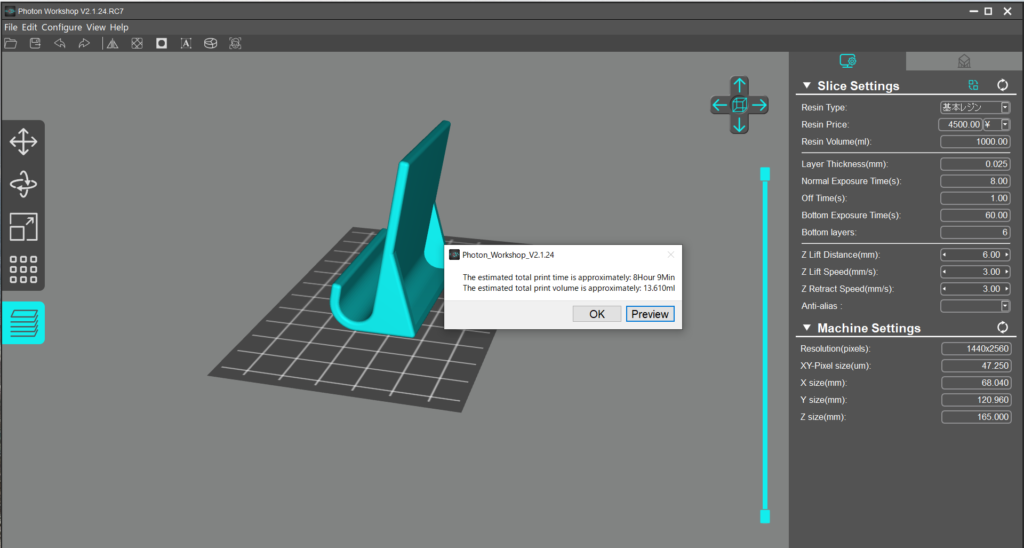
設計時に造形プラットフォーム内に収まるように、また サポートが不要となるように設計しておりますので、このままでスライス変換を行います。(※photon Sの場合は、造形プラットフォームサイズは、115mm ×65mm です。)
※設計時には、造形のしやすさも考慮して行う事が重要です。
レジン
レジンはいつも通り、処理が簡単な水洗いレジンの「ELEGOO Water Washable Photopolymer Resin」を使用します。
※UVレジンは、アルコール洗浄のものが多いですが、アルコール溶剤は匂いやアレルギーに対しての懸念また廃液処理等が面倒ですので、やはり後処理が簡単な水洗いレジンがおススメですね(^^♪
造形
それでは、スライスしたデータとレジンにて造形を行ってみます。変換したデータをUSBに移して造形機へ挿して造形を進めていきます。
※ファイル名を日本語にすると文字化けしますが、造形は可能です。ただやはり良くはないので、なるべく英語表記でのファイル名にしておきましょう。
それでは造形を開始し、終わるまで気長に待ちます(-_-)zzz。
…
100%となり、造形が完了しました。
さて、造形成功か失敗かドキドキする瞬間です( *´艸`)
↓結果は、、、、
……
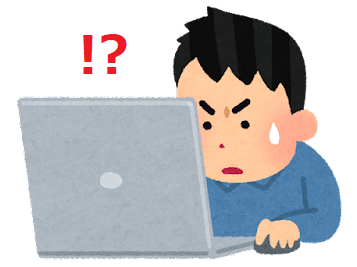
(ん?あれ? 写真が消えている…?)
…
造形直後の写真データが喪失しており、UP出来ませんでした(*_*;
すいません<(_ _)>

というわけで写真は御座いませんが、結果としてはプラットフォームに見事に付いており、成功でした!もし、この時プラットフォームに付いていない場合は、スライスデータにボトム層が無かったり、ステージの高さ0設定にクリアランスがある事で失敗したりしますので、再度見直してみましょう。
完成
プラットフォームから造形品を取り外し、水洗い洗浄後、2次硬化し表面のべた付きを取ります。
ある程度取れたら完成です!

特に違和感なく、データ通りに仕上がりましたね。良かった( `ー´)ノ
それでは、肝心のFireタブレットが置けるか試してみます。


タブレットは無理なく収まり、傾きもいい感じでした!
ただ、背面側に隙間がある為、上手く置けていないかもしれません。もう少し、設計時に傾きの角度調整、タブレットホルダ部の隙間寸法の調整等が必要かもしれませんね…(*´з`)
まあ一応、立つことも出来たし、角度的にはいい感じですのでこれでOKとして、今後も活用していきたいと思います。
今回はタブレット用スタンドの造形編として、解説致しました。
こういった日常生活で「(‘_’)こんなものがあれば…」と思う時、ホームセンターやネットショップで購入するより、自分で作ってしまった方が早い場合があります。3DCADや造形も慣れれば、短時間で製作する事も可能ですので、是非チャレンジ頂ければと思います!(*´з`)
以上
ここまで読んで下さり、誠にありがとうございました。
Special Thanks to YOU!



















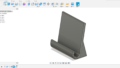

コメント